TikTokissa on kyse seikkailujesi jakamisesta ja oppimisesta kuinka lisätä sijainteja Tiktok-videoihin piristää tarinankerrontaa. Mutta miten teet sen? Tämä opas näyttää käytettävissä olevat merkintäpaikat TikTok-videoissasi. Lisäksi tutkimme hienoa temppua käyttämällä iPhone Location Changeria ainutlaatuisia paikkoja varten. Ja mikä tärkeintä, käsittelemme kuinka voit pitää yksityisyytesi turvassa sammuttamalla TikTokin sijaintiominaisuuden. Oletko valmis nostamaan TikTok-peliäsi ja pitämään tietosi turvassa? Aloitetaan!
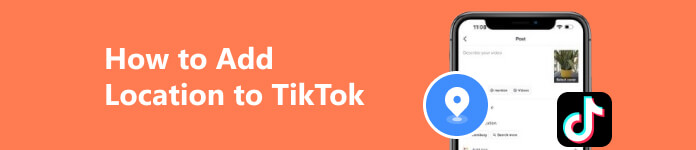
- Osa 1: Kuinka lisäät sijainnin TikTok-videoosi [oletustapa]
- Osa 2: Vaihda iPhonesi sijainti lisätäksesi uusia sijaintiasetuksia TikTokissa nopeasti
- Osa 3: TikTok-sijainnin sammuttaminen yksityisyytesi suojaamiseksi
- Osa 4: Usein kysytyt kysymykset sijainnin lisäämisestä Tiktokissa
Osa 1: Kuinka lisäät sijainnin TikTok-videoosi [oletustapa]
Kuinka lisätä sijainti Tiktok? Mietitkö tätä etkä tiedä miten se tehdään? Jos näin on, alla oleva opetusohjelma antaa sinulle oletustavan lisätä sijainti Tiktok-viestiisi. Näkyvä sijainti on kuitenkin rajoitettu ympäristösi tai lähialueen perusteella, joten jos haluat määrittää muita paikkoja, tarvitset sijainninvaihtosovellus kuten seuraavassa osassa.
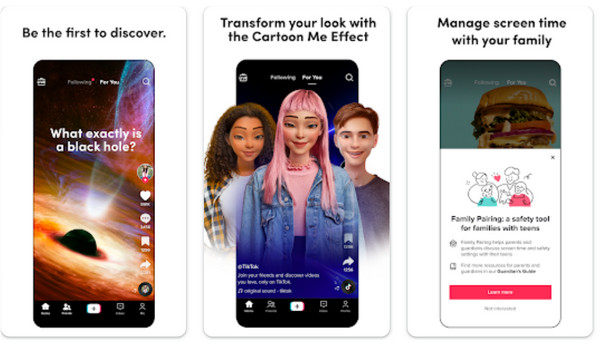
Vaihe 1 Käynnistä TikTok ja napauta + -painiketta luodaksesi uuden videon.
Vaihe 2 Paina ja pidä painettuna punainen nauhoitus -painiketta aloittaaksesi videon kuvaamisen. Vapauta painike, kun olet lopettanut tallennuksen, ja napauta sitten seuraava.
Vaihe 3 Viestiasetuksissa näet useita vaihtoehtoja, joilla voit lisätä tietoja videostasi. Näpäytä Sijainti. Näyttöön tulee ponnahdusikkuna, jossa sinua pyydetään ottamaan sijaintisi käyttöön. Napauta jatkaa ja valitse jompikumpi Kun käytät tätä sovellusta or Vain tällä kertaa.
Vaihe 4 Näet luettelon lähellä olevista sijainneista. Napauta vain sitä, jonka haluat sisällyttää videoosi, ja se lisätään sijaintitunnisteeksi.
Osa 2: Vaihda iPhonesi sijainti lisätäksesi uusia sijaintiasetuksia TikTokissa nopeasti
Sano hyvästit rajoituksille ja hei luovuudelle! Pelin muuttaja TikTokin tekijöille – Apeaksoft iPhone Location Changer! Paranna sisällönluontikokemustasi avaamalla rajattomien mahdollisuuksien maailma lisäämällä TikTok-sijainnin. Tämän innovatiivisen työkalun avulla voit mullistaa tavan lisätä paikkoja videoihisi ja avata ovia uusien horisonttien tutkimiseen, vaikka et olisikaan paikalla.
Muutamalla saumattomasti iPhonesi sijaintia, tämä huippuluokkaa sovellus väärentää GPS voit lisätä minkä tahansa sijainnin TikTok-sisältöösi. Pysy kuulolla, kun opastamme sinua Apeaksoft iPhone Location Changerin käytön vaiheissa määrittääksesi uudelleen tapasi, jolla kurat ja jaat TikTok-seikkailujasi.
Vaihe 1 Hanki Apeaksoft iPhone Location Changer Windows- tai Mac-tietokoneellesi. Liitä iPhone USB:n kautta. Luota iPhonessa olevaan liitettyyn tietokoneeseen pyydettäessä.
Vaihe 2 Avaa ohjelmisto ja napsauta
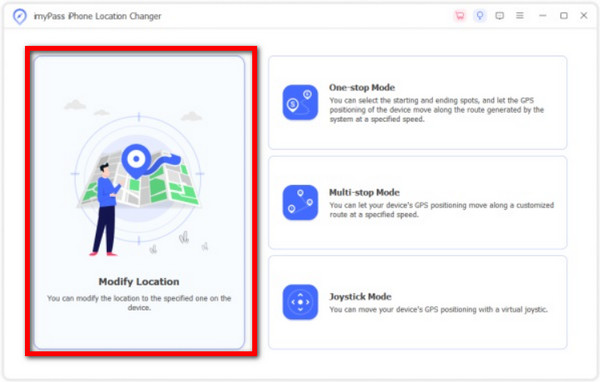
Vaihe 3 Kun olet valinnut sijainnin, vahvista valintasi muuttaaksesi iPhonesi sijaintia. Muutoksen varmistamiseksi avaa iPhonessa sijaintiin perustuvat sovellukset, kuten TikTok, varmistaaksesi, näkyykö uusi sijainti vaihtoehtoluettelossa, kun napautat Sijainti-ominaisuutta.
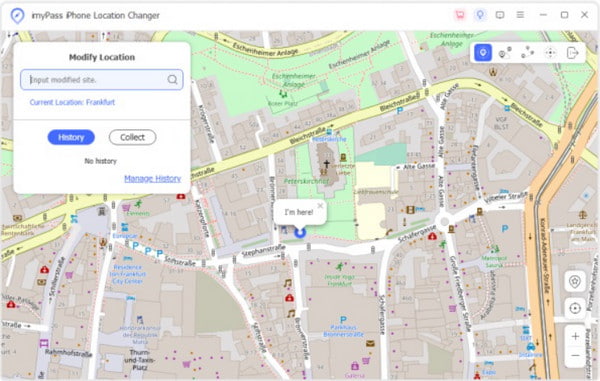
Osa 3: TikTok-sijainnin sammuttaminen ja poistaminen yksityisyytesi suojaamiseksi
TikTokin sijaintipalveluiden poistaminen käytöstä on välttämätöntä niille, jotka ovat huolissaan yksityisyydestä tai jotka haluavat hallita paremmin sijaintitietojaan. Noudata näitä yksinkertaisia ohjeita turvataksesi yksityisyytesi ja hallitaksesi sijaintitietojasi sovelluksessa. Kuinka poistaa sijainti käytöstä TikTokissa, on alla oleva opetusohjelma.
Vaiheet sijaintipalvelujen poistamiseksi käytöstä:
Vaihe 1 Käynnistä Tiktok, napauta Profiili, ja mene kohtaan valikko päästäksesi lisävaihtoehtoihin.
Vaihe 2 valita Asetukset ja tietosuoja esiin tulevista valinnoista ja valitse yksityisyys. Napauta sen jälkeen Sijainti Palvelut luettelosta.
Vaihe 3 Sijaintipalveluissa voit hallita TikTokin pääsyä laitteesi sijaintiin. Valitse vaihtoehdoista, kuten Salli aina, kun käytät sovellustatai Kieltää asettaaksesi haluamasi käyttöoikeustason ja yksityisyyden. Koska et halua sammuttaa sitä, valitse Kieltää.
Vaiheet TikTok-sijainnin poistamiseksi:
Vaihe 1 Avaa TikTok-sovellus ja napauta Profiili näytön alareunassa. Napauta valikko -painiketta, joka sijaitsee näytön yläreunassa.
Vaihe 2 Valitse valikosta Asetukset ja tietosuoja. Näpäytä yksityisyysValitse Sijainti Palvelut.
Vaihe 3 Napauta Sijaintipalveluissa Poista sijaintihistoria poistaaksesi aiemmat TikTokiin liittyvät sijaintitietosi. Näin poistat
Osa 4: Usein kysytyt kysymykset sijainnin lisäämisestä Tiktokissa
Näyttääkö TikTok sijaintini?
TikTokin avulla käyttäjät voivat lisätä videoihinsa sijainnin vapaaehtoisesti. Kun lisäät videoon sijainnin, se voi näkyä katsojille, jos jaat sen. TikTok näyttää kuitenkin automaattisesti tarkan sijaintisi vain, jos otat sijaintipalvelut käyttöön ja päätät lisätä sijaintitunnisteen itse.
Voinko seurata jotakuta TikTokissa?
TikTokissa ei ole suoraa ominaisuutta jonkun live-sijainnin seurantaan. Jos käyttäjä kuitenkin jakaa sijaintinsa vapaaehtoisesti lisäämällä sen videoonsa tai profiiliinsa, muut voivat nähdä sijaintitiedot, jos ne on julkistettu. Muista, että muiden yksityisyyden kunnioittaminen on tärkeää, eikä jonkun jäljittäminen ilman heidän suostumustaan ole sallittua.
Voinko sammuttaa sijaintini TikTokissa?
Kyllä, voit hallita sijaintiasetuksiasi TikTokissa. Voit poistaa TikTokin sijaintipalvelut käytöstä erityisesti puhelimen asetuksista. Sovelluksessa voit myös valita sijainnin käyttöoikeuden tason, jonka haluat myöntää TikTokille – joko Aina Salli, Sovellusta käytettäessä tai Estä tietosuoja-asetuksistasi riippuen.
Kuinka tarkkoja TikTok-sijaintitunnisteet ovat?
TikTok käyttää käyttäjän sijaintitietoja tai laitteen GPS:ää paikkojen merkitsemiseen videoihin. Tarkkuus voi vaihdella laitteeltasi vastaanotettujen tietojen mukaan. Se antaa kuitenkin yleensä likimääräisen sijainnin.
Vaikuttavatko sijaintitunnisteet TikTokin yksityisyyteen?
Sijaintitunnisteen lisääminen TikTok-videoon voi paljastaa yleisen olinpaikkasi. On tärkeää muistaa jakamasi tiedot, sillä sijaintitunnisteet voivat paljastaa sijaintisi katsojille. Tarkista tietosuoja-asetuksesi määrittääksesi, kuka voi tarkastella sijaintimerkittyä sisältöäsi.
Yhteenveto
Kuinka muuttaa Tiktokin sijaintia? Olet saanut oivalluksia yksityisyysasetustesi mukauttamiseen ja samalla parantanut sisältösi luovaa potentiaalia. Esitteletpä sitten ympäristösi kauneutta tai tutkit kaukaisia paikkoja virtuaalisesti, kyky valita erilaisia paikkoja TikTokissa lisää syvyyttä ja juonittelua tarinaasi.
Ymmärtämällä prosessin, jossa videoihin lisätään sijainteja oletusmenetelmällä, paikkojen manipuloimiseen edistyneellä työkalulla, kuten Apeaksoft iPhone Location Changer ja ottamalla vastuun yksityisyydestäsi hallitsemalla TikTokin sijaintiasetuksia, olet hankkinut tiedon navigoidaksesi TikTokin sijaintiominaisuuksissa luottavaisesti.



 iPhone Data Recovery
iPhone Data Recovery iOS-järjestelmän palauttaminen
iOS-järjestelmän palauttaminen iOS-tietojen varmuuskopiointi ja palautus
iOS-tietojen varmuuskopiointi ja palautus iOS-näytön tallennin
iOS-näytön tallennin MobieTrans
MobieTrans iPhone Transfer
iPhone Transfer iPhone Eraser
iPhone Eraser WhatsApp-siirto
WhatsApp-siirto iOS-lukituksen poistaja
iOS-lukituksen poistaja Ilmainen HEIC-muunnin
Ilmainen HEIC-muunnin iPhonen sijainnin vaihtaja
iPhonen sijainnin vaihtaja Android Data Recovery
Android Data Recovery Rikkoutunut Android Data Extraction
Rikkoutunut Android Data Extraction Android Data Backup & Restore
Android Data Backup & Restore Puhelimen siirto
Puhelimen siirto Data Recovery
Data Recovery Blu-ray-soitin
Blu-ray-soitin Mac Cleaner
Mac Cleaner DVD Creator
DVD Creator PDF Converter Ultimate
PDF Converter Ultimate Windowsin salasanan palautus
Windowsin salasanan palautus Puhelimen peili
Puhelimen peili Video Converter Ultimate
Video Converter Ultimate video Editor
video Editor Screen Recorder
Screen Recorder PPT to Video Converter
PPT to Video Converter Diaesityksen tekijä
Diaesityksen tekijä Vapaa Video Converter
Vapaa Video Converter Vapaa näytön tallennin
Vapaa näytön tallennin Ilmainen HEIC-muunnin
Ilmainen HEIC-muunnin Ilmainen videokompressori
Ilmainen videokompressori Ilmainen PDF-kompressori
Ilmainen PDF-kompressori Ilmainen äänimuunnin
Ilmainen äänimuunnin Ilmainen äänitys
Ilmainen äänitys Vapaa Video Joiner
Vapaa Video Joiner Ilmainen kuvan kompressori
Ilmainen kuvan kompressori Ilmainen taustapyyhekumi
Ilmainen taustapyyhekumi Ilmainen kuvan parannin
Ilmainen kuvan parannin Ilmainen vesileiman poistaja
Ilmainen vesileiman poistaja iPhone-näytön lukitus
iPhone-näytön lukitus Pulmapeli Cube
Pulmapeli Cube





